Brother PT-2100 User's Guide
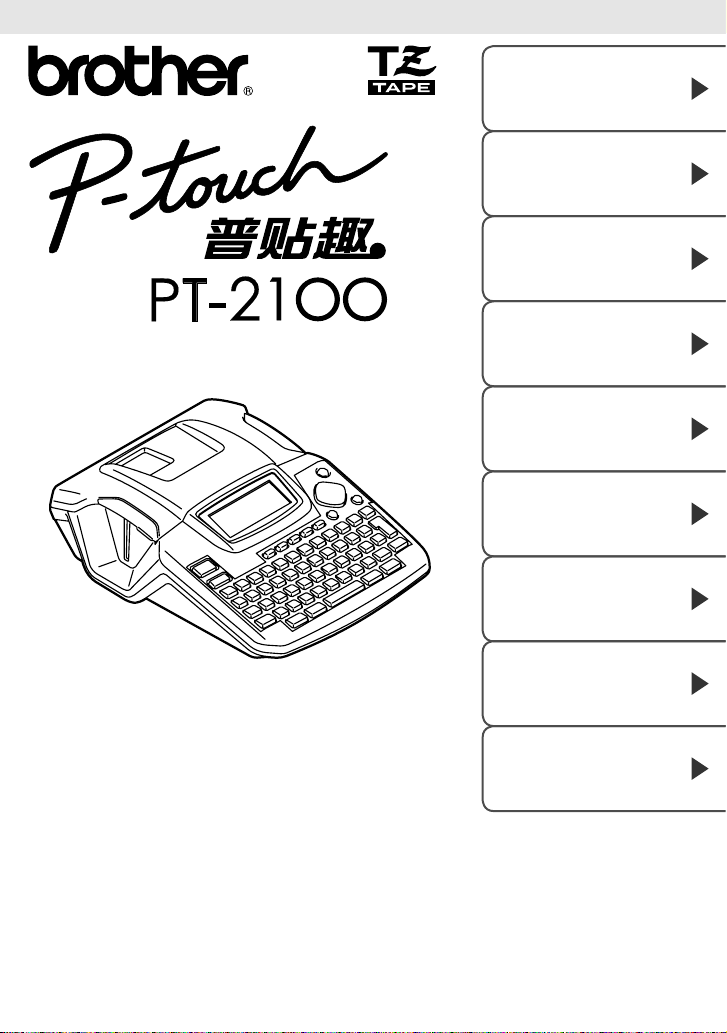
使用前的准备
准备事项
输入文字
用户手册
• 使用前请先阅读此用户手册。
• 请保管好您的用户手册以便随时查阅。
• 用户手册中附有保修证。
• 在线注册产品信息,请登录:
http://www.reg.brother-cn.net/
编辑文字
打印、粘贴标签
保存文本
制作各种标签
延长使用寿命须知
附录
1
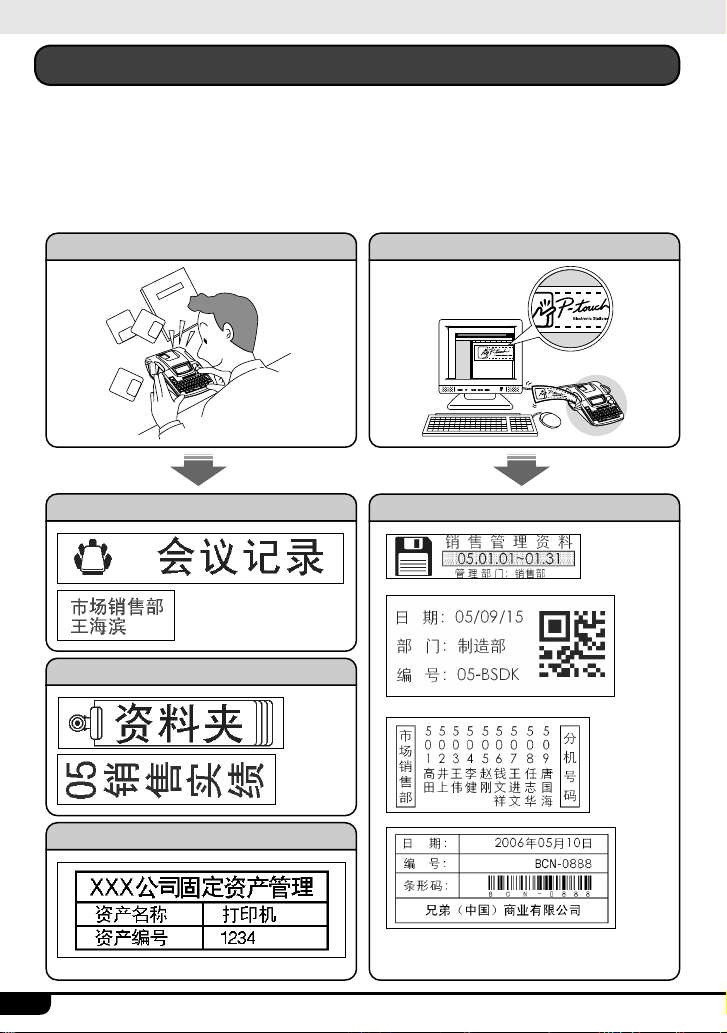
2
前言
前言
非常感谢您购买PT-2100标签打印机!
使用PT-2100(以下称为“本机”),您不仅可以通过键盘输入、编辑等简单的操作来制作标签,同时
还可利用内置标签模板来制作各种个性化的标签。此外,还可将本机与电脑相连接,并运用专用软件来
编辑标签。这样就能更加方便、高效地制作出各种具有个性化的标签。
■ 本产品具有以下特点
使用本机可轻松地制作标签 利用电脑来高效地制作个性化标签
可简便地输入或编辑文字…
可对文本进行竖版,或添加装饰框…
只需更改格式内容…
灵活应用软件的各种功能…

■ 关于用户手册
使用之前请务必仔细阅读本用户手册,以便正确使用本产品。
•
阅读后,请妥善保管本用户手册,以便随时可以查阅。
•
用户手册中的内容将来可能会有更改,恕不另行通知。
•
未经许可不得擅自复制、转载本书的部分或全部内容。
•
本公司已确保本用户手册内容正确无误,不过倘若发现其中有错误、遗漏或不明之处等,请与本
•
公司联系。
本用户手册中的以下符号表示各种重要的追加信息。
•
该符号表示用户所应遵照的信息和步骤。
如不遵照,则可能会导致机器故障、人员受伤、运行出错等情况。
该符号表示:可让用户进一步了解本产品或充分发挥本产品功能的信息或步骤。
使
用前的准备
准备
事
项
输入文字
■ 关于本机
由于使用本机或本机制作的标签因故障、修理、电池消耗等原因导致数据消失或变化,并由此导
致损害或利益损失,或对第三方提出的任何要求,本公司概不负责,请谅解。
编辑文字
打
印�
粘
贴标
签
保
存
文
本
制
作各
种标
签
延
长使用寿命须知
附
录
前言
3
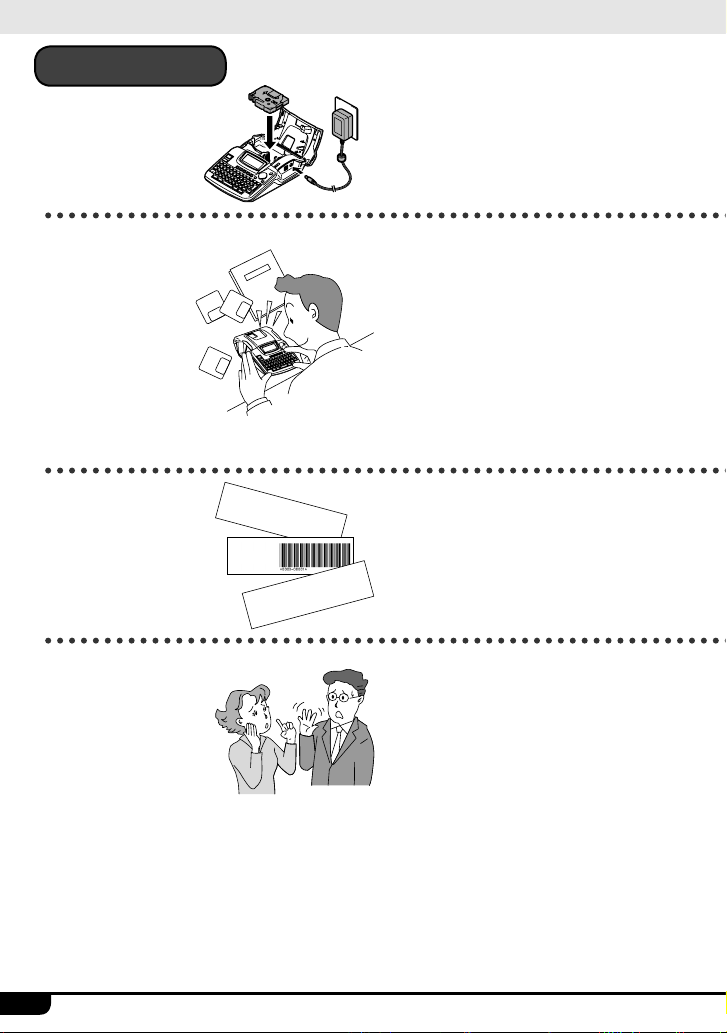
目录
05
销
售
业
绩
上海兄弟
固定资产 No.
第一步
确认及准备工作
第二步
简单地使用
第三步
熟练地使用
使用前的准备 ........................7
安全注意事项......................................... 8
使用时的注意事项 ............................... 10
确认随机附件....................................... 10
各部分的名称和功能 ............................ 11
标签制作的简单步骤 ............................ 15
输入文字 .............................23
选择输入方式....................................... 24
输入文字 .............................................. 25
输入英文字母....................................... 27
输入数字 .............................................. 28
输入空格 .............................................. 28
符号与图形 .......................................... 29
保存文本 .............................45
保存文件 .............................................. 46
调用文件 .............................................. 47
删除文件 .............................................. 48
打印文件 .............................................. 49
常见问题
及疑难解答
4
目录
延长使用寿命须知 ...............77
维修保养方法....................................... 78
遇到问题时 .......................................... 79
长时间不使用时 ................................... 84
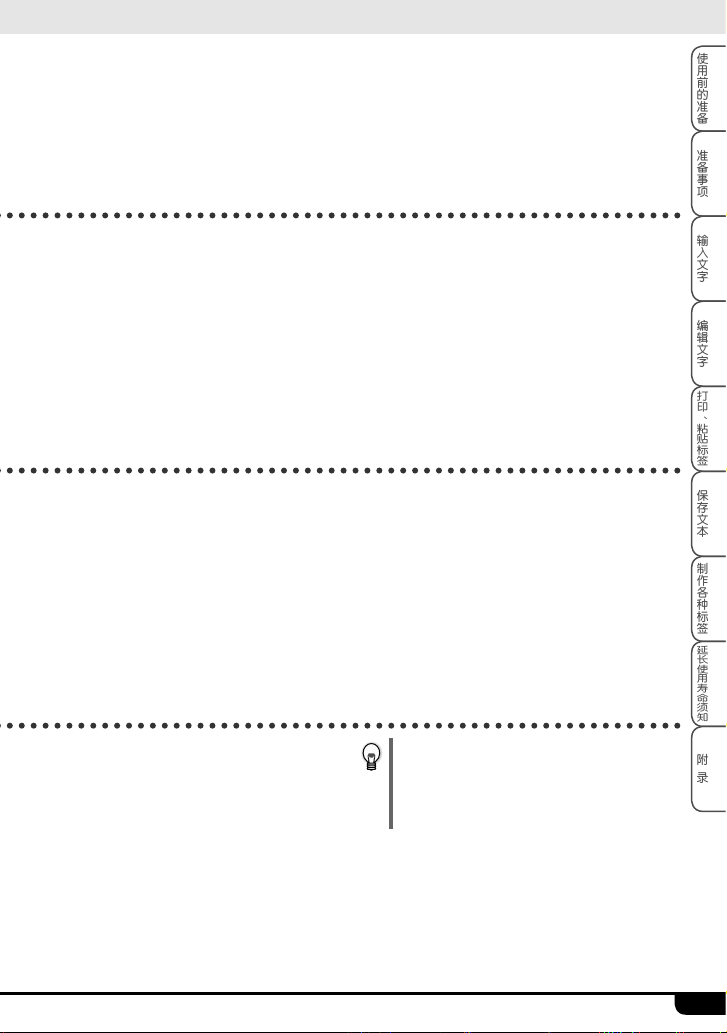
准备事项 .............................17
准备电源 .............................................. 18
安装色带 .............................................. 20
接通电源 .............................................. 21
送带 ..................................................... 22
变更显示屏对比度 ............................... 22
使
用前的准备
准备
事
项
编辑文字 .............................31
光标的使用方法 ................................... 32
删除文字 .............................................. 32
插入文字 .............................................. 33
删除全部文本....................................... 33
换行 ..................................................... 34
输入文字后换行,可增加行 ................. 35
取消换行,使文字串在一起 ................. 35
新建段落 .............................................. 36
制作各种标签 ......................51
变更文字格式....................................... 52
变更标签格式....................................... 60
使用条形码 .......................................... 66
使用标签模板....................................... 68
附录 ....................................85
条形码列表 .......................................... 86
符号与图形列表 ................................... 87
规格 ..................................................... 92
索引 ..................................................... 94
打印、粘贴标签 ..................37
确认打印内容....................................... 38
打印 ..................................................... 39
特殊打印(张数/序号/镜像) ............... 39
粘贴标签 .............................................. 43
本公司主页上刊登了各种有用的信息,其中
包括与本机有关的信息及服务等内容。敬请
登录浏览。
本公司主页网址:
http://www.brother-cn.net/
输入文字
编辑文字
打
印�
粘
贴标
签
保
存
文
本
制
作各
种标
签
延
长使用寿命须知
附
录
目录
5
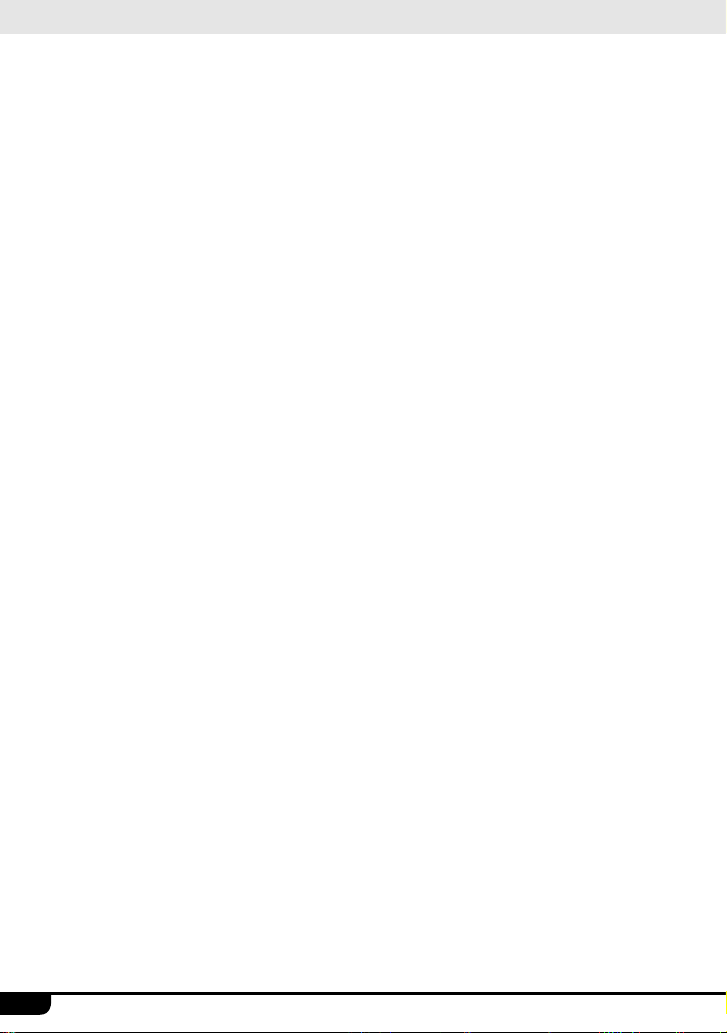
6
目录
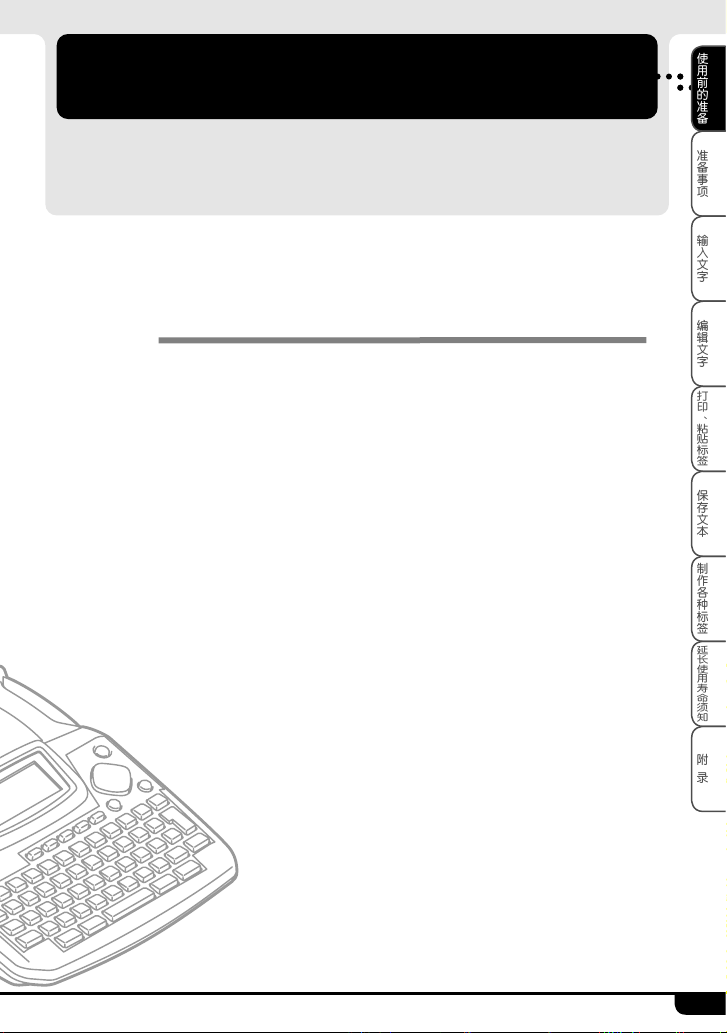
使用前的准备
使
用前的准备
本章节将说明安全正确使用本产品所必须了解的注意事项及各部分的名称
和功能。使用前请务必仔细阅读。
安全注意事项 .................................................................................... 8
使用时的注意事项 ........................................................................... 10
确认随机附件 .................................................................................. 10
各部分的名称和功能 ........................................................................ 11
■ 机器各部分的名称 ................................................................................11
■ 键盘的名称和功能 ................................................................................12
■ 画面的查看方法 ...................................................................................14
标签制作的简单步骤 ........................................................................ 15
准备
事
项
输入文字
编辑文字
打
印�
粘
贴标
签
保
存
文
本
制
作各
种标
签
延
长使用寿命须知
附
录
7
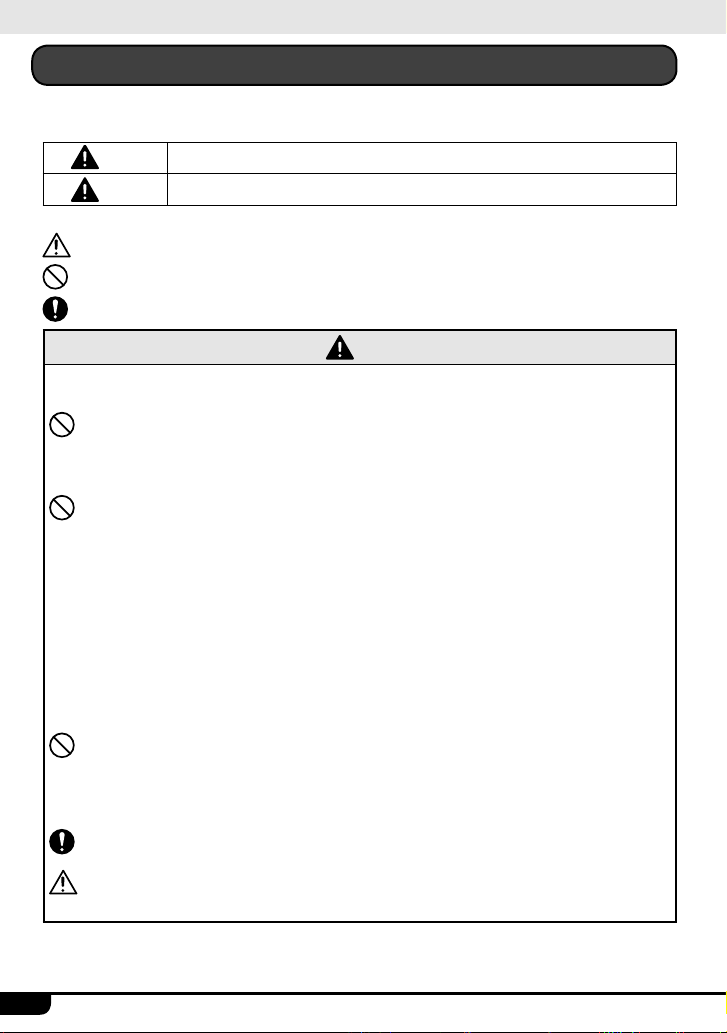
使用前的准备
8
安全注意事项
为防止对使用者或他人及其财产造成损害而必须遵守的注意事项,将通过各种图标来说明。
其标识和含义如下。
警告
注意
本书中使用的主要图标如下。
标识:“应该注意的事项”表示危险警告。
标识:“不得进行的行为”表示禁止事项。
标识:“必须进行的行为”表示强制行为。
表示若忽视该标识而错误操作,可能会导致人员死亡或重伤的危险。
表示若忽视该标识而错误操作,可能会导致人身伤害或财产损失的危险。
警告
关于电池
为了预防漏液、发热、起火、破裂而导致人身伤害,请务必遵守如下注意事项。
切勿对电池进行拆卸、充电、加热、短路等操作。
•
请避免用针等金属物取出电池,造成正(+)负(–)极短路。
•
关于 AC 电源适配器
为了预防火灾、触电或故障,请务必遵守如下注意事项。
请不要使用额定电压(220V)以外的电压以及所附带 AC 电源适配器(AD-24)以外的电源
•
适配器。
请不要进行多路并联接线。
•
请不要损坏电源线、插头或对其进行改造加工。另外,请不要在其上放置家具等重物,请不
•
要过分弯折、拉伸。
电源线若有损伤,请不要使用。
•
请不要用湿手触摸 AC 电源适配器和电源插头。
•
电源插头必须切实插到根部。另外,请不要插入松弛的电源插座中。
•
请不要擅自拆卸、改造 AC 电源适配器。
•
请不要在湿度较大的环境下使用。
•
关于本机
为了预防火灾、触电或故障,请务必遵守如下注意事项。
请不要擅自拆卸、改装。
•
请避免摔落、践踏或使之受到强烈冲击。
•
请避免让咖啡、果汁、花瓶的水等液体溅到本机上而将其弄湿。
•
当有异物进入本机时,请不要使用。
•
请不要用湿手触摸本产品。
•
使用过程中或保存时若闻到异味,发现发热、变色、变形或其它异常现象,请从电源插座中
•
拔出 AC 电源适配器,取出电池并停止使用。
请不要将塑料袋罩在头上。
•
为防止儿童将用来装本机的塑料袋罩在头上玩耍,请将该塑料袋保存在儿童无法够着的地方
或废弃掉。罩在头上可能会导致窒息。
安全注意事项
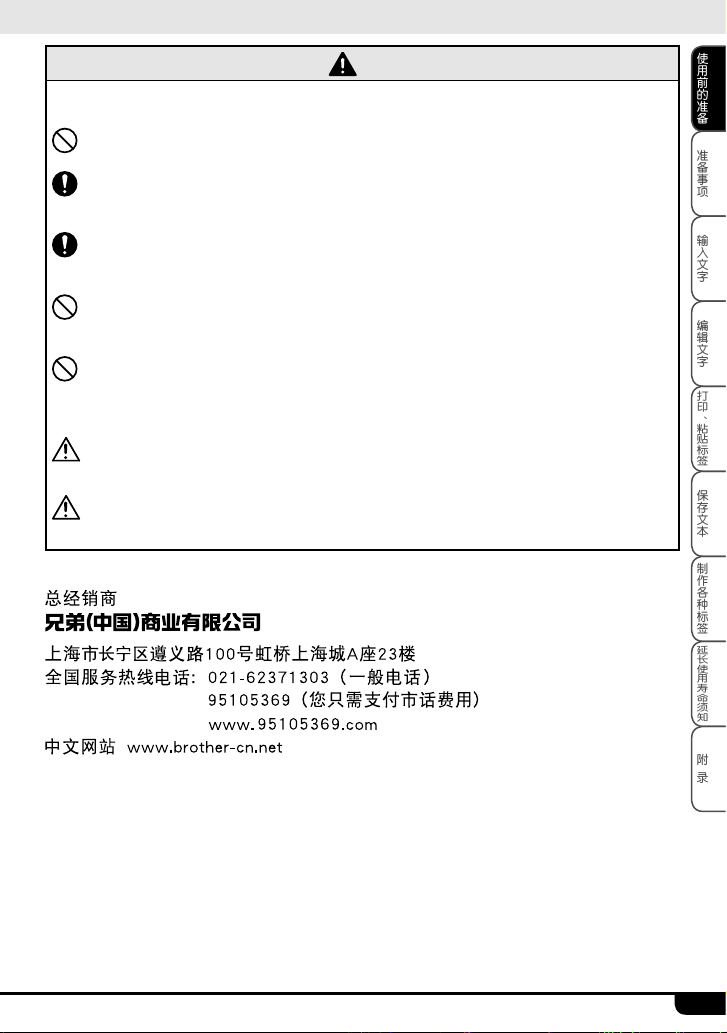
注意
关于电池
错误地操作处理电池可能会导致电池漏液、破裂,因此请务必遵守如下注意事项。
请不要将新旧电池混用。
•
请不要将不同种类的电池混用。
•
请按照电池的正(+)负(–)极方向正确安装电池。
•
长期不使用时,请取出电池并妥善保管。
•
关于 AC 电源适配器
长期不使用时,为了安全起见,请务必将 AC 电源适配器从本机和电源插座中拔出并妥善保管。
•
向电源插座插拔时,请抓住 AC 电源适配器进行操作。
•
关于色带切刀
请不要用手直接触摸色带切刀,否则可能会引起受伤。
•
关于安装、存放场所
请不要将本机放置在摇晃的台子或很高的架子等不稳定的地方,否则可能会翻倒、落下并引
•
起受伤。
请不要在本机上放置重物,否则可能会因失去平衡而翻倒、落下并引起受伤。
•
关于内存
由于本机的故障、维修、电池耗尽等原因,保存在内存中的数据可能会丢失。
•
关于色带
色带会因粘贴位置、粘贴材质或周围环境的变化等发生变色、脱落;撕下标签时粘贴处会残
•
留粘胶剂、粘有色带颜色或者发生难以取下、带底破损等情况。请在确认粘贴位置、粘贴材质、
使用目的等基础上,预先在不显眼的地方试验后再使用。
使用前的准备
使
用前的准备
准备
事
项
输入文字
编辑文字
打
印�
粘
贴标
签
保
存
文
本
制
作各
种标
签
延
长使用寿命须知
安全注意事项
附
录
9
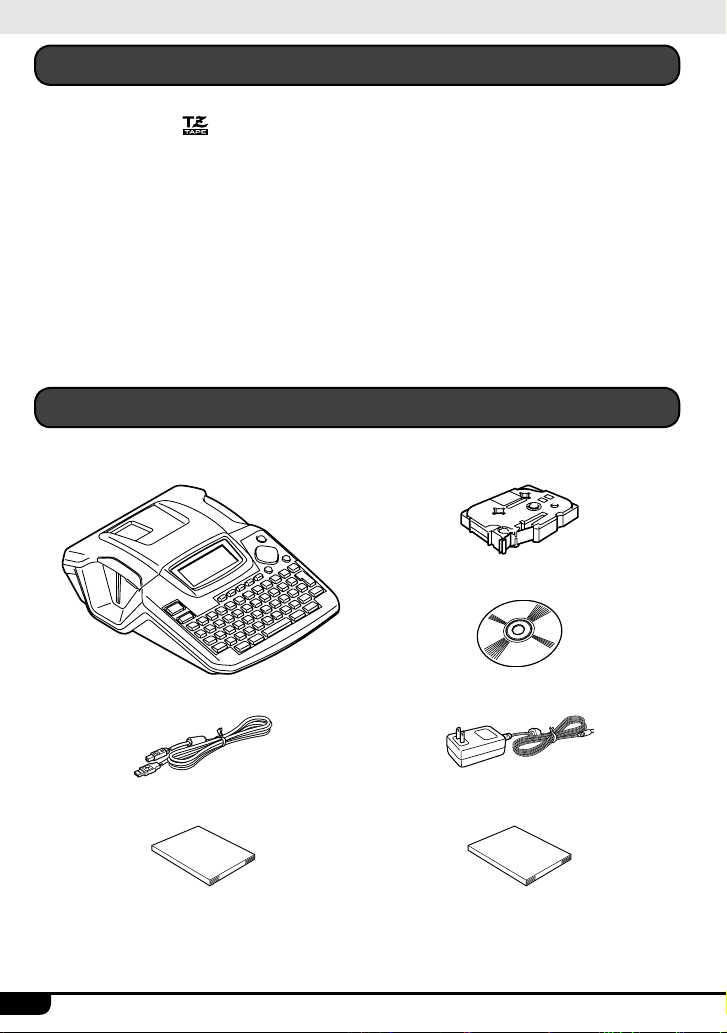
使用前的准备
10
使用时的注意事项
请不要进行本书未明确说明的操作,否则可能导致事故或故障。
•
请使用带 TZ 标记( )的专用色带(宽度 3.5 ~ 18mm)。
•
请不要过分拉伸或按压色带。
•
请不要堵塞色带出口、AC 电源适配器插孔、USB 接口或在其中插入异物。
•
请不要使用用过的色带或在未装入色带的状态下执行打印,否则可能会导致打印头出现故障。
•
请不要用手指直接触摸打印头。
•
更换电池时请务必先切断电源。
•
请注意,在取出电池并拔出 AC 电源适配器的状态下存放时,保存在内存等介质中的数据会完全消失。
•
维修保养本机时,请不要使用稀释剂、苯、酒精等挥发性溶剂。
•
应避免在阳光直射、取暖器、空调设备附近等极端高温或低温的场所、潮湿或多灰尘的场所使用或存放。
•
使用温度范围为 10˚C ~ 35˚C。
请注意不要划伤 CD-ROM 光盘表面。另外,请不要将 CD-ROM 光盘放在极端高温或低温场所,不要
•
在其上放置重物,不要向其施加外力。
请选择 CD-ROM 光盘中对应机型的软件进行安装。
•
只能使用附带的 USB 数据线。
•
确认随机附件
使用本产品前,请确认如下附件是否齐全。若有缺损,请立即与购买本产品的经销店联系。
PT-2100 标签打印机 TZ 色带
CD-ROM
USB 数据线 AC 电源适配器
用户手册(附带保修证) 安装指南
※ 根据具体规格,标准附件的种类可能不同。请确认机器包装中所包含的附件。
使用时的注意事项/确认随机附件
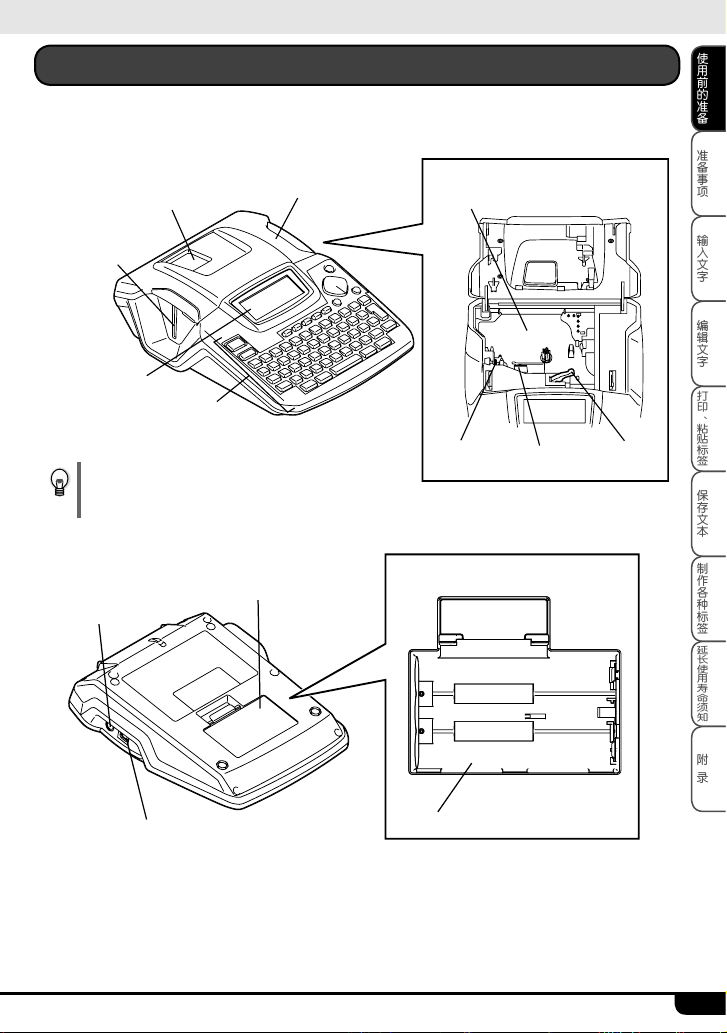
各部分的名称和功能
使用前的准备
使
用前的准备
■ 机器各部分的名称
色带确认窗口
色带出口
液晶显示画面
键盘
出厂时,为了防止损伤,在液晶显示面板和色带
确认窗口上贴有透明保护膜。使用之前请揭下该
保护膜。
AC电源适配器插口
色带盒盖
电池盒盖
色带盒盖打开状态
色带盒放置槽
色带切刀 释放杆
打印头
取下电池盒盖的状态
准备
事
项
输入文字
编辑文字
打
印�
粘
贴标
签
保
存
文
本
制
作各
种标
签
延
长使用寿命须知
USB接口
电池放置槽
各部分的名称和功能
附
录
11
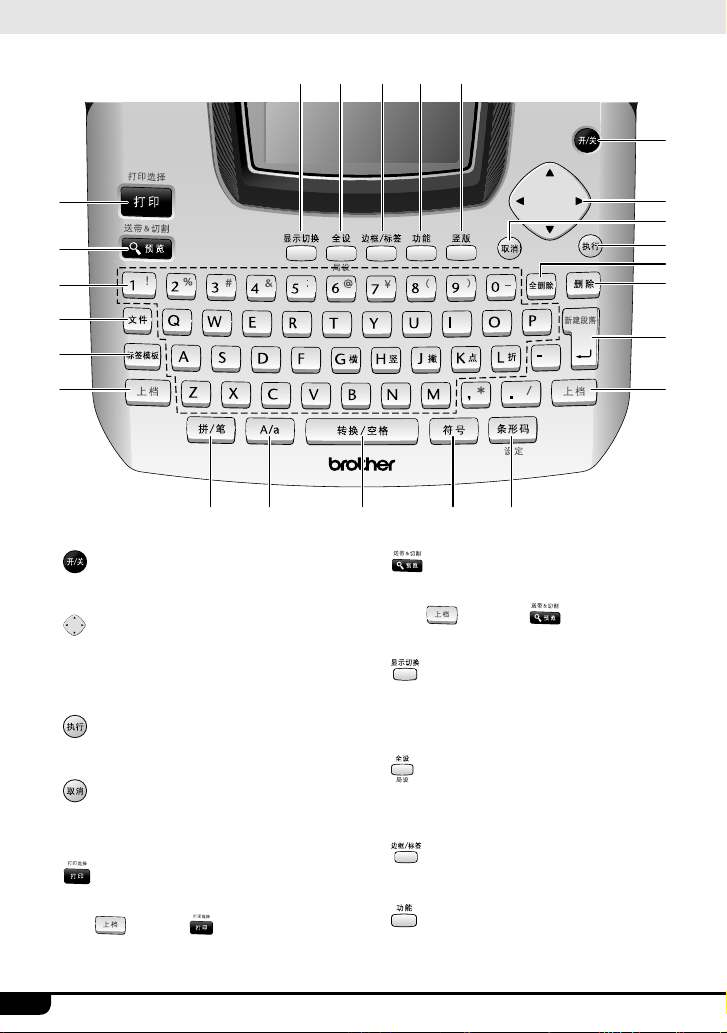
使用前的准备
12
1
2
4
3
F
G
H
E
MLKJI
5
7 8 9 0 A
6
B
C
D
E
■ 键盘的名称和功能
1
切换电源的开 / 关。
2
在输 入或删 除文字 时,用来 移动光 标。 此外,
还能在进行汉字转换、图形、格式、功能等设
定时用来选择选项。
3
用来确定所选择的设定项目选项。
4
用来取消设定操作,并返回输入画面或前一个
步骤。
5
用来将所输入的文件打印在色带上。
按住 的同时按 ,可对「张数」、「序号」、
「镜像」等打印选择进行设定。
各部分的名称和功能
6
用来显示打印图像。
按住 的 同 时按 ,可 使 色 带空进约
23mm 左右,并自动进行切带。
7
用来将液晶显示画面 的显示格式按照“无说明
3 行”→“说明 + 1 行(1 行的显示文字尺寸占
2 行)”→“说明+ 2 行”的顺序依次进行切换。
8
用来设定「尺寸」「修饰」「修饰线」「对齐」「字
宽」「字间距」。
9
用来设定「边框」「长度」「切割选项」。
0
可以进行「显示 屏对比度」、「自动调 整尺寸」、
「调整长度」设定。
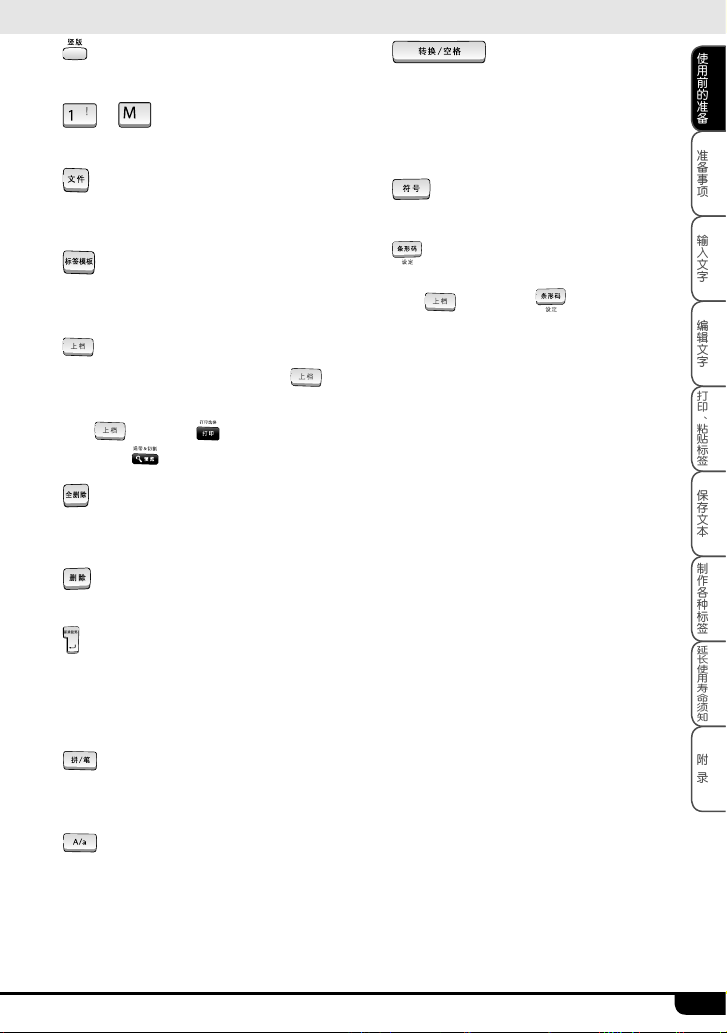
A
用来进行竖版设定。
~
B
用来输入文字和数字。
C
可对内存中的文本进行「打印」、「调用」或「删
除」,还能对所输入的文本进行「保存」。
D
使用「定式标签模板」、「 任意 标签 模板 」等
标签模板来制作标签。
E
用于输入文字键上的蓝色印字。按住 的
同时按文字键。
按住 的同时:按 可进行「打印选择」
的设定 ;按 可执行「送带 & 切割」的操作。
F
用来删 除已 输入的所有文字,或是清除已输
入的文字、格式、边框 / 标签设定。
G
光标前面(左侧)的文字被删除。
H
用来进行换行。此外,还 能用 来确 定反 转显
示的文字、汉字转换选项、以及确定进行图像、
格式、边框 / 标签、功能设定时所显示的设定
项目。
I
在进行 汉字 输入时,用来切换拼音输入方式
和总笔划输入方式。
使用前的准备
K
在拼音输入方式下,将 拼音 转换 成汉 字。转
换成功 后,可 将汉字选项依次切换至下一个
选项。
当不存 在反 转显示的文字时,可用来输入空
格。
L
在输入符号与图形时,用来调用符号菜单。
M
用来输入条形码。
按住 的同时,按 可对条形码进行
设定。
使
用前的准备
准备
事
项
输入文字
编辑文字
打
印�
粘贴标
签
保
存
文
本
制
作各
种标
签
延长使用
寿命
须知
附
录
J
用来切换英文字母的大小写输入方式。
各部分的名称和功能
13
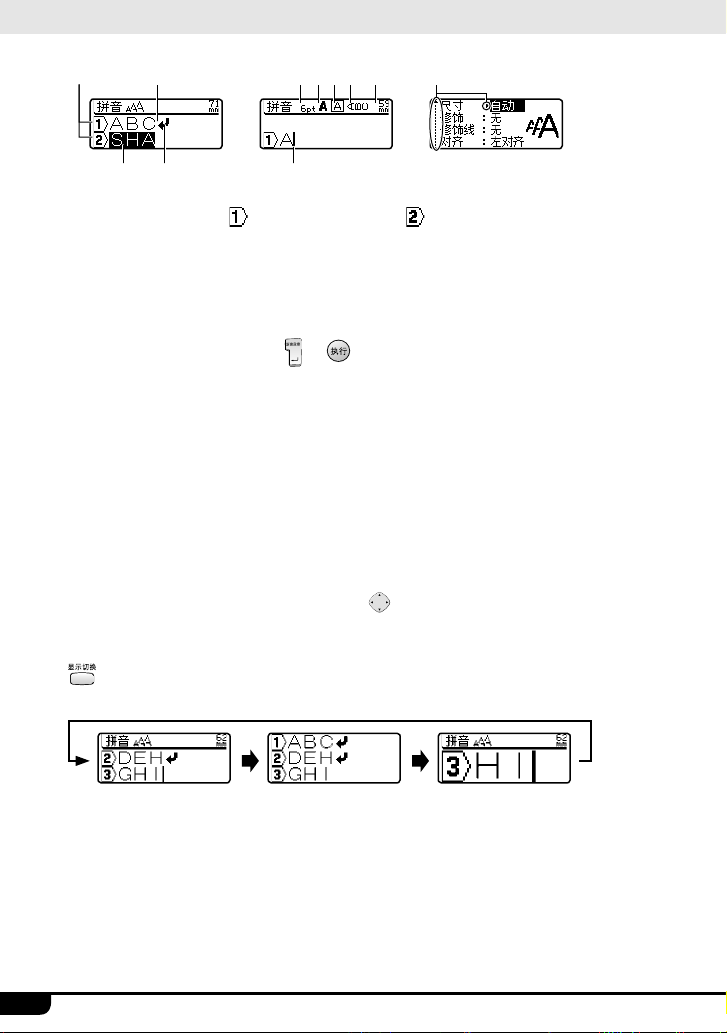
使用前的准备
14
■ 画面的查看方法
1 2
3 4 5
行首标记
1
在第 1 行的行首将显示 、在第 2 行的行首将显示 。同样,在每一行的行首都将显示相应的
行号。
正常显示
2
已确认输入的文字。只能打印正常显示的文字。
反转显示
3
待确认的文字。在反转显示时,可对汉字进行转换。
不能打印反转显示的文字,请按 或 键进行确认。
换行标记
4
表示换行。
光标
5
可在该位置之前(左侧)输入或删除文字。
格式说明:
6~9
表示6尺寸、7修饰、8边框是否启用、9竖版是否启用。
标签长度
0
表示打印时的标签长度。
光标选择标记
A
表示可用光标键进行“转换候选”或“设定项目”选择的标记。进行汉字转换、格式、图形、功
能设定时显示。按表示←、→、↑、↓方向的 键。
6 78 9 0 A
显示格式的切换
(显示切换),显示格式按照“无说明 3 行”→“说明 + 1 行(1 行的显示尺寸占 2 行)”→“说
明+ 2 行”的顺序依次切换。
说明+2行 无说明 3行 说明+1行
各部分的名称和功能
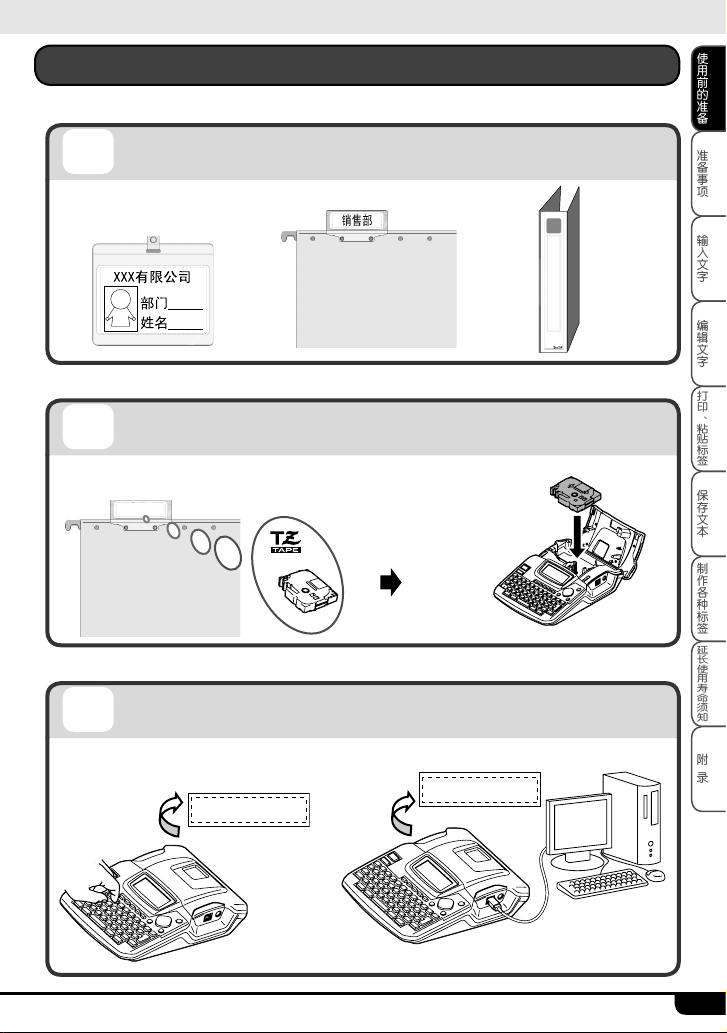
标签制作的简单步骤
销售部
销
售
部
销售部
销售部
用本机制作标签的一般步骤如下。
使用前的准备
使
用前的准备
决定想制作的标签种类。
1
标签图样
准备与标签图样相匹配的色带。
2
准备与标签图样相匹配的色带
制作并打印标签。
3
▲
▲
安装色带
准备
事
项
输入文字
编辑文字
打
印�
粘贴标
签
保
存
文
本
制
作各
种标
签
延长使用
寿命
须知
仅使用本机制作 连接电脑制作
标签制作的简单步骤
附
录
15
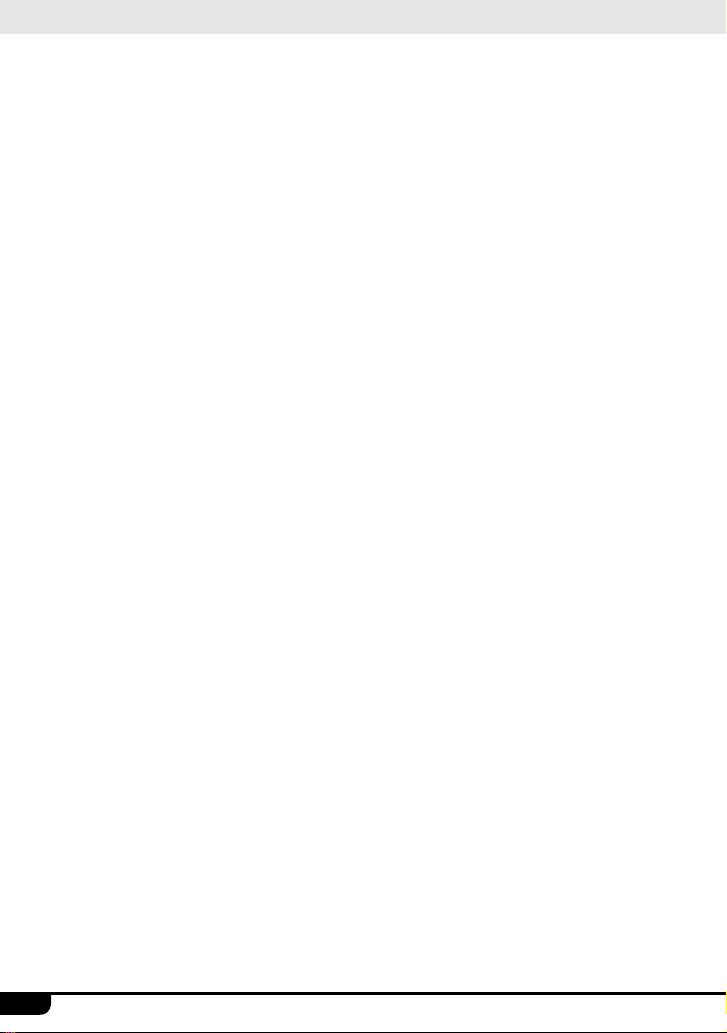
16
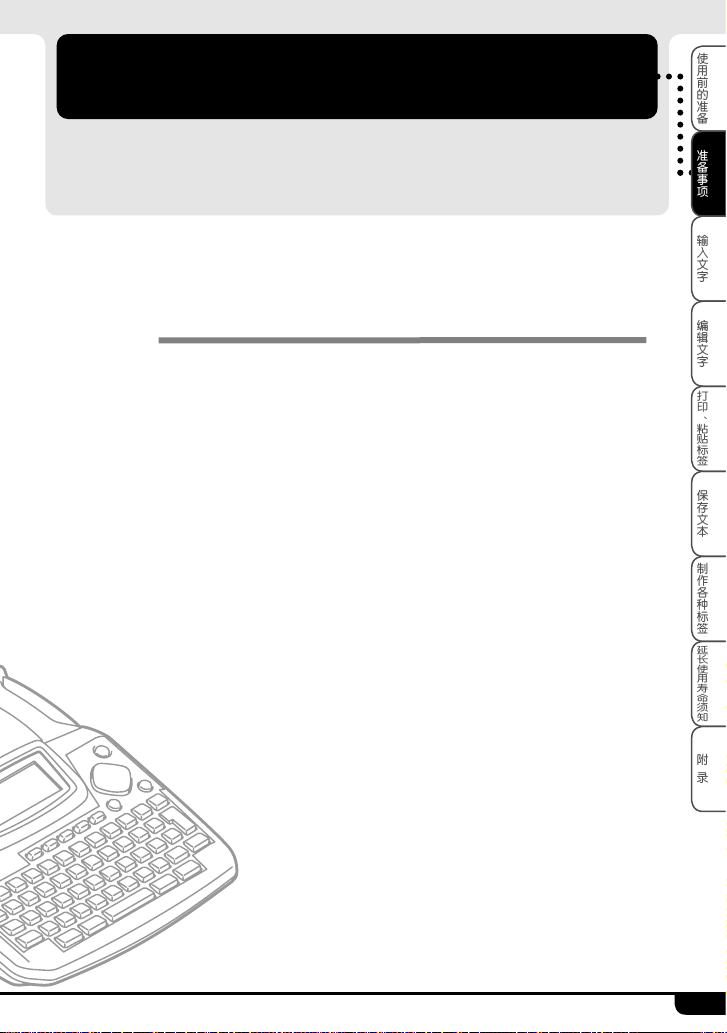
准备事项
使
用前的准备
以下将说明电池与色带的安装、AC 电源适配器的连接等使用前所必须的
准备事项,以及电源的接通方法、色带的送带方法等必须了解的事项。
准备电源 .......................................................................................... 18
■ 将 AC 电源适配器连接到本机 ..............................................................18
■ 安装电池 ..............................................................................................19
安装色带 .......................................................................................... 20
接通电源 .......................................................................................... 21
送带 ................................................................................................. 22
变更显示屏对比度 ........................................................................... 22
准备
事
项
输入文字
编辑文字
打
印�
粘
贴标
签
保
存
文
本
制
作各
种标
签
延
长使用寿命须知
附
录
17
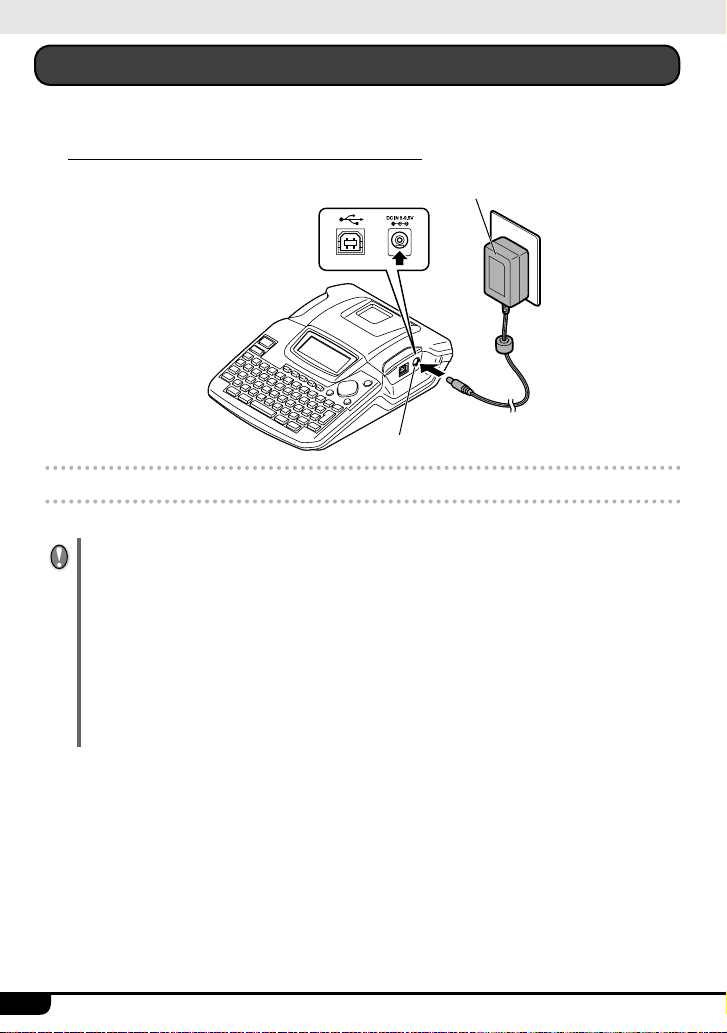
准备事项
18
准备电源
■ 将AC电源适配器连接到本机
主机的保存功能仅在装入电池时才有效。(èP.45)
将附带的 AC 电源适配器连接到本机上。
AC电源适配器插口
将 AC 电源适配器的连接插头牢固地插到本机的 AC 电源适配器插口上。
1
将 AC 电源适配器的电源插头插到电源插座上。
2
请在切断本机电源之后再插拔 AC 电源适配器。
•
长期不使用时,请将 AC 电源适配器从本机和电源插座中拔出并妥善保管。
•
请不要强行拽拉、弯折 AC 电源适配器的电线,否则可能会引起断线。
•
除本机专用 AC 电源适配器之外,请不要使用其他 AC 电源适配器,否则可能会导致故障或损坏。
•
对由于使用了非本机专用 AC 电源适配器而造成本机或 AC 电源适配器产生的故障或损坏,将
不予保修。
请不要将本机专用 AC 电源适配器插在除 AC220V 电源插座之外的其它电源插座上,否则可能
•
会导致故障或损坏。对由于 AC 电源适配器操作失误而造成本机或 AC 电源适配器产生的故障
或损坏,将不予保修。
为了妥善保存所输入的文本或内存中的数据,即使在使用 AC 电源适配器作为电源时,也请正
•
确装入电池。
AC电源适配器
准备电源
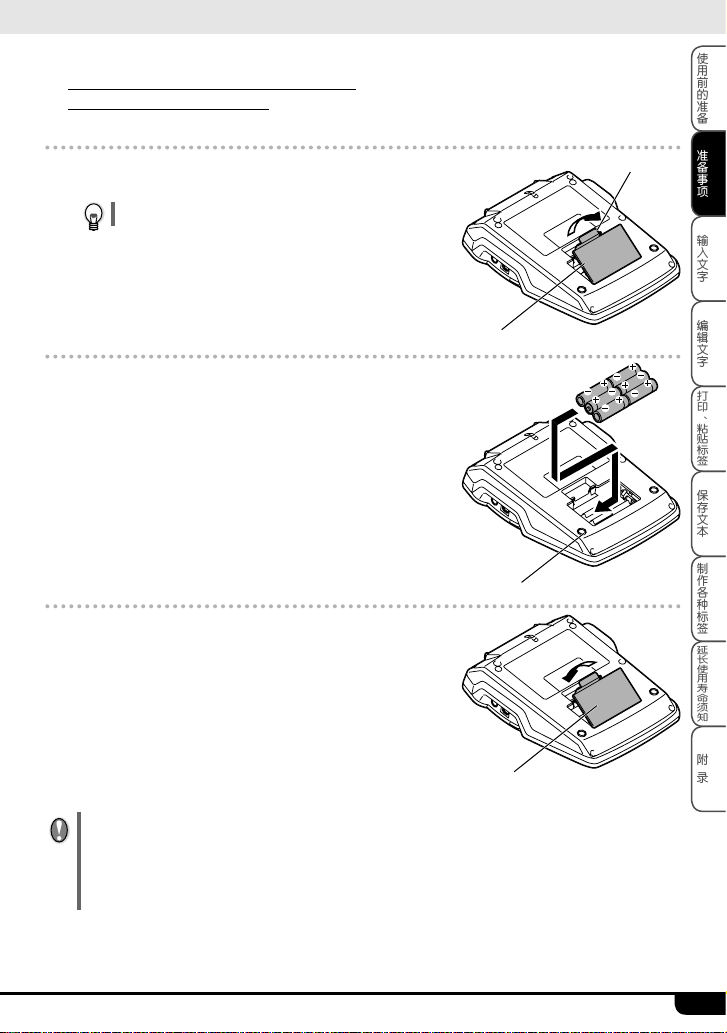
■ 安装电池
主机的保存功能仅在装入电池时才有效。(èP.45)
请务必使用 5 号碱性干电池。
当机器接通电源时,请在切断电源后再进行电池更换。
打开电池盒盖。
1
将机器翻过来,用手指扣住电池盒盖锁钩,打开电池盒盖。
当机器中有用过的电池时,请将它们全部取出。
安装电池。
2
请按照电池放置槽内的刻印标记,在确认电池正负极方向
之后再装入 5 号碱性干电池(6 节)。
关上电池盒盖。
3
将电池盒盖上的锁钩对准机器的沟槽,关上电池盒盖。
电池盒盖
电池放置槽
准备事项
电池盒盖锁钩
使
用前的准备
准备
事
项
输入文字
编辑文字
打
印�
粘
贴标
签
保
存
文
本
制
作各
种标
签
延
长使用寿命须知
电池盒盖
如果取出本机电池 5 分钟以上,则输入的文本、内存中登录的文本将全部消失。电池更换请在
•
5 分钟内尽快完成。
在常温环境下使用时,用新的 5 号碱性干电池(6 节),可打印 18mm 宽的色带一盒以上。但是,
•
若连续打印较大的文字或在低温环境下使用时,电池消耗可能更快。
长期不使用时,为防止电池电解液泄漏,请取出电池并妥善保管。
•
准备电源
附
录
19
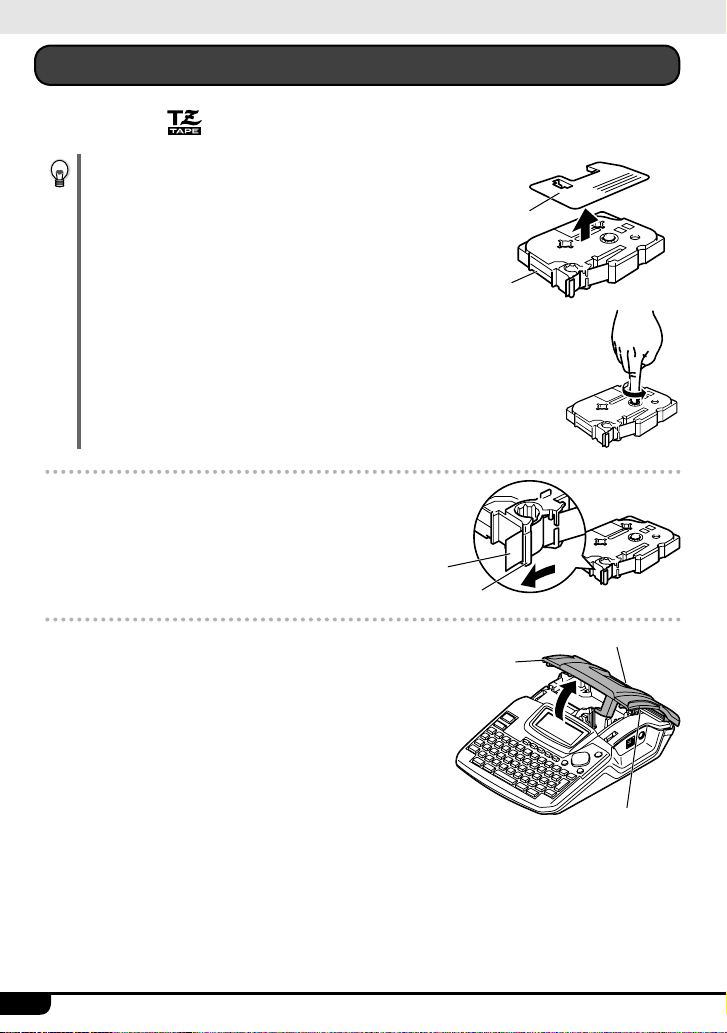
准备事项
20
WA
T
NL
AT
IO
N
安装色带
可使用带 TZ 标记( )、宽度为 3.5mm、6mm、9mm、12mm、18mm 的色带。
当色带上带有如右图所示的卡纸时,请首先将它取下。
•
防转卡纸(纸质)
色带盒
用手指沿着箭头方向将卷轴转动 1 ~ 2 圈,将碳带崩紧。
•
确认色带前端是否存在卷曲、色带前端是否正确通
1
过色带导向装置。
色带前端
色带导向装置
切断机器电源后,用手指扣住色带盒盖两侧的抓手
2
部分,打开色带盒盖。
安装色带
色带盒盖
抓手部分
抓手部分
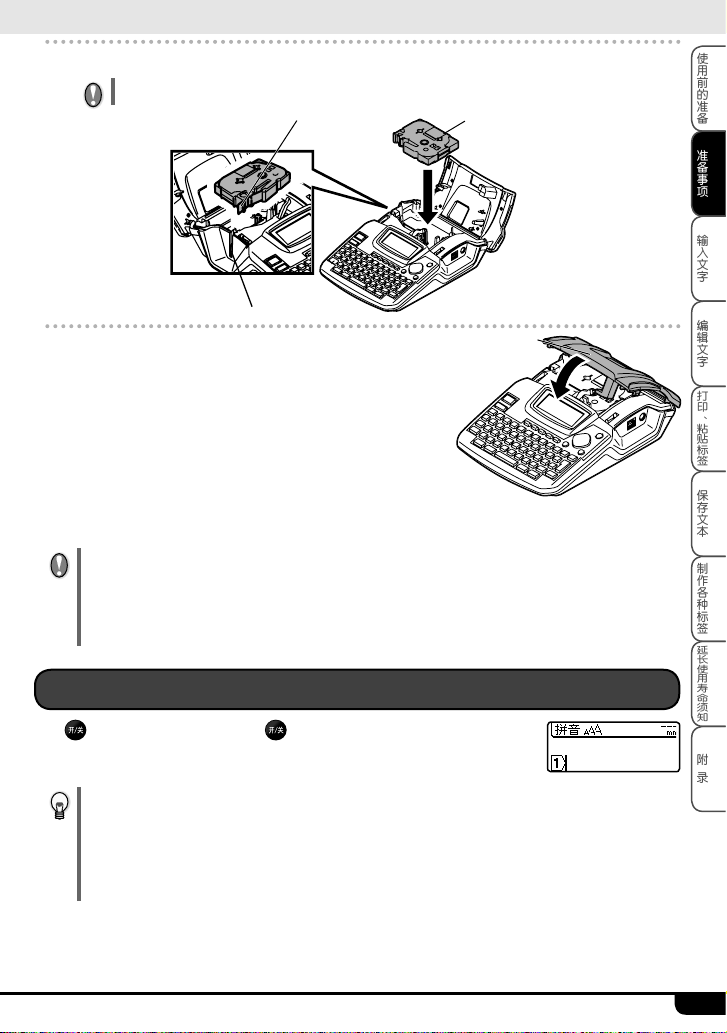
确认色带的方向,使色带前端对准机器色带出口,安装到位时会发出“咔嚓”声。
3
请注意不要让色带或碳带挂在打印头上。
色带前端
色带
准备事项
使
用前的准备
准备
事
项
输入文字
色带出口
按住色带盒盖上部,关上色带盒盖,直到听到“咔嚓”
4
色带盒盖
声。
关上色带盒盖之前,若向下按释放杆,将无法关上盖子。请在释放杆处于弹出状态时关上盖子。
•
装入色带后,为了使色带崩紧,请务必进行送带操作。(èP.22)
•
请不要用手强行向外拉色带,否则可能会导致碳带发生卷出等故障。另外,已拉出的色带无法
•
缩回。
请将色带保存在可避免阳光直射、高温潮湿、灰尘等条件下的阴凉处。另外,开封后请尽早使用。
•
接通电源
按 后即接通电源。若再按一次 则切断电源。
当用电池作为电源使用本机时,若打开电源并待机 5 分钟以上没有任何操作,为了防止消耗电
•
池电量,将自动切断电源(自动关机功能)。当用 AC 电源适配器提供电源连接在电脑上使用时,
若待机 60 分钟以上没有任何操作,自动关机功能将开始发挥作用。
再次接通电源时将恢复到自动关机前的输入画面。
在输入文字之后的状态切断电源,再次接通电源时,将恢复到切断电源之前的状态。若输入的
•
文字为尚未确认的文字时切断电源,文字将消失。
编辑文字
打
印�
粘
贴标
签
保
存
文
本
制
作各
种标
签
延
长使用寿命须知
附
录
接通电源
21
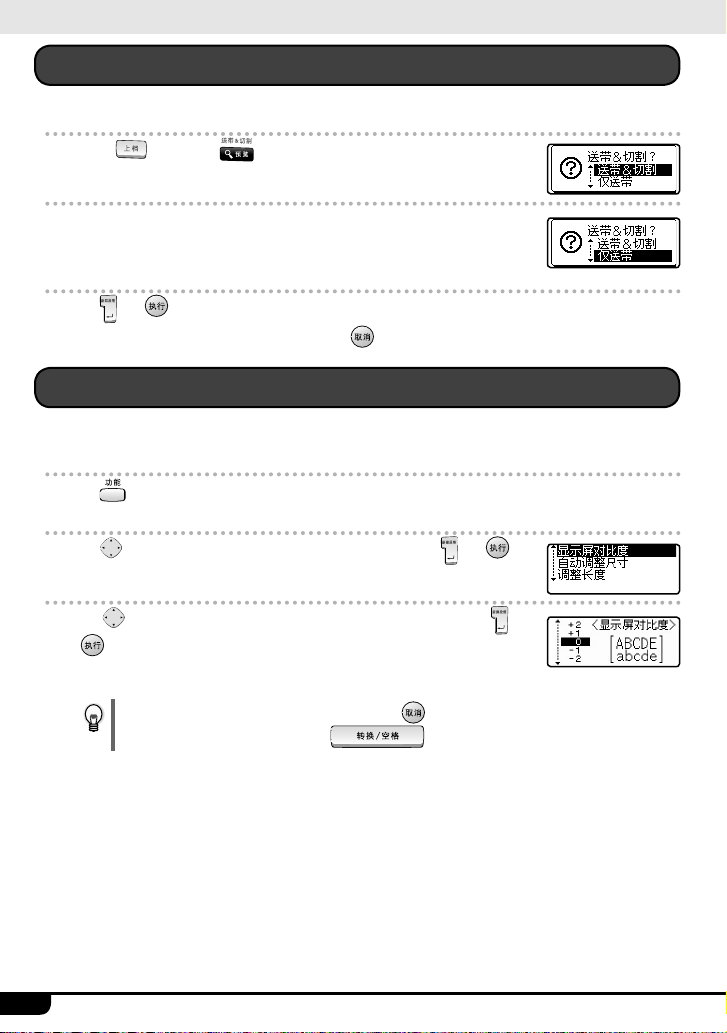
准备事项
送带
使色带空进约 23mm 左右。装入色带后,为了使色带崩紧,请务必进行送带操作。
按住 的同时按 。
1
需要送带并进行切割时,请选择「送带 & 切割」。
2
仅进行送带时,则选择「仅送带」。
按 或 。
3
若要取消送带操作,请在显示确认画面时按 。
变更显示屏对比度
画面显示看不清楚时,可分 5 档(+2、+1、0、–1、–2)设定显示屏对比度。设定为 0 时,则恢复为初
始设定值。
按 。
1
将显示功能菜单。
按 上的▲ /▲,选择“显示屏对比度”,然后按 或 。
2
按 上 的▲ /▲,选 择所需的显 示 屏对比度, 然 后按 或
3
。
实际显示屏对比度也将同步变化,请调整为易看清的对比度。
若要中途停止显示屏对比度设定,每按一次 可逐步返回到前一个画面。
•
进行显示屏对比度设定时,若按 ,则恢复到初始设定值(0)。
•
22
送带/变更显示屏对比度
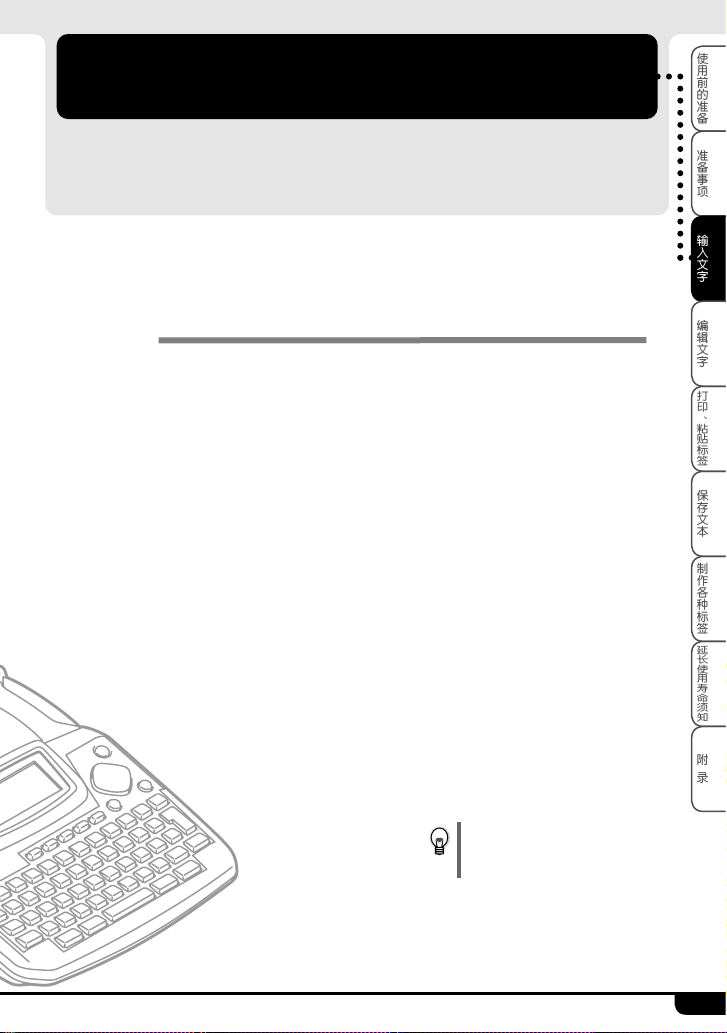
输入文字
使
用前的准备
本章节将说明基本的文字输入方法。
选择输入方式 .................................................................................. 24
输入文字 .......................................................................................... 25
■ 利用拼音来输入文字 ............................................................................25
■ 利用总笔划来输入文字 ......................................................................... 26
输入英文字母 .................................................................................. 27
输入数字 .......................................................................................... 28
输入空格 .......................................................................................... 28
符号与图形 ...................................................................................... 29
■ 输入键盘上的符号 ................................................................................29
■ 输入键盘上没有的符号与图形 ..............................................................29
准备
事
项
输入文字
编辑文字
打
印�
粘
贴标
签
保
存
文
本
制
作各
种标
签
延
长使用寿命须知
在输 入例子 中, 已经将 文 字
尺寸和 长度设定为“自动”,
将切割选项设定为“空白有”。
附
录
23
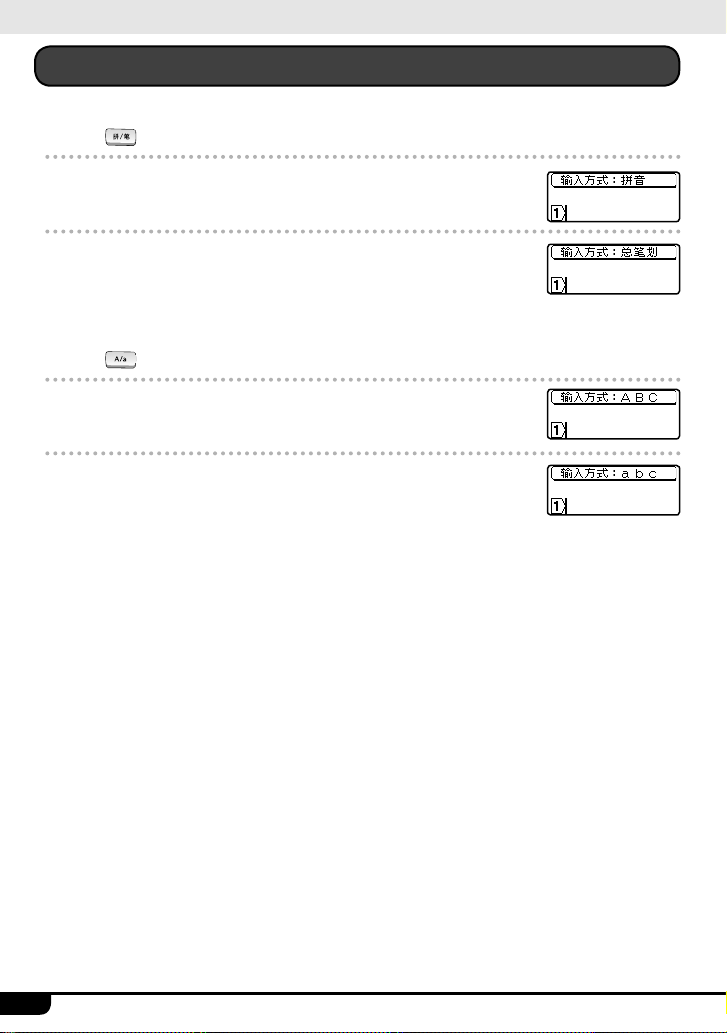
输入文字
选择输入方式
拼音 / 总笔划输入的切换
每按一次 ,可对「拼音」和「总笔划」输入方式进行切换。
拼音输入方式
总笔划输入方式
英文字母的大写 / 小写切换
每按一次 ,可对英文字母的大小写输入方式进行切换。
英文字母的大写输入方式
英文字母的小写输入方式
24
选择输入方式
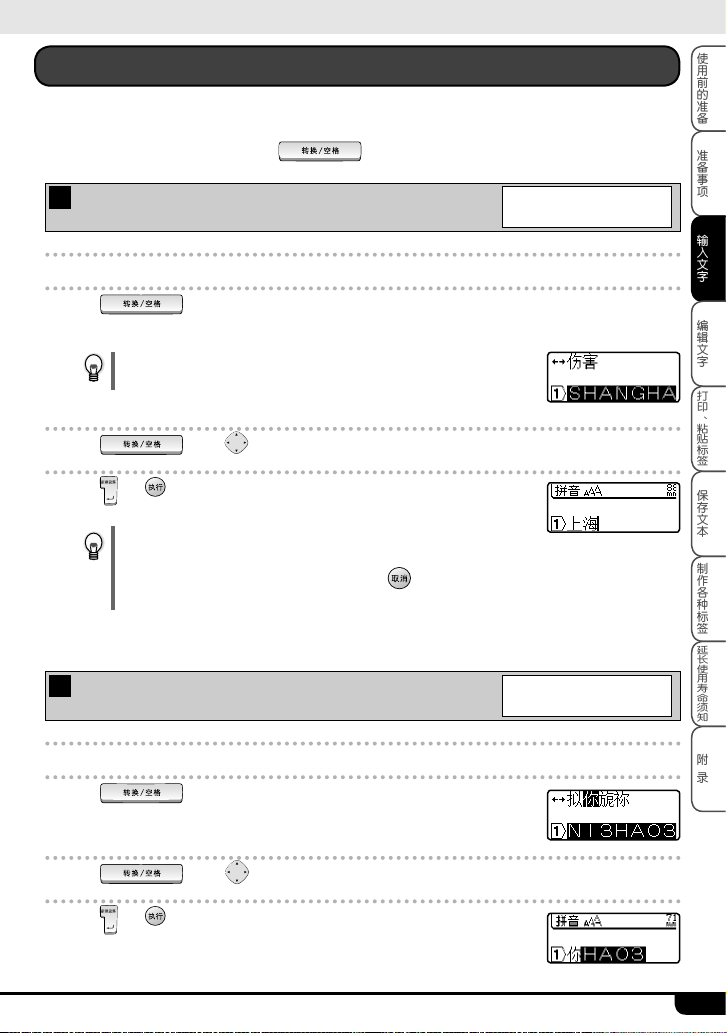
输入文字
输入文字
使
用前的准备
■ 利用拼音来输入文字
利用拼音来输入汉字的读音,然后按 进行转换。将拼音转换成汉字后,既可以一次性选
取多个汉字,也可以逐个地选取汉字。
例
1
2
3
4
在使用拼音输入时,通过在拼音后面用数字键(1 ~ 5)输入四声和轻音, 可进一步地限定汉字选项。
如果用拼音和四声、轻音来输入汉字,则汉字将逐个地进行转换。
例
「上海」
在拼音输入方式的状态下,输入「SHANGHAI」。
按 。
文字选项会显示在画面上方。
如逐个 转换 汉字, 则请 先输 入「SHANG」,将 其转 换成 汉字,
然后再输入「HAI」。
按
或按
来切换选项,显示「上海」。
按 或 。
「上海」将被输入。
一次性最多可以转换 25 个未确定文字。
•
汉字一旦确定下来便无法再转换。
•
汉字转换过程中若要停止转换操作,请按 。
•
本产品具备可优先显示所确定的汉字选项的「学习功能」。
•
「你好」
上海
你好
准备
事
项
输入文字
编辑文字
打
印�
粘
贴标
签
保
存
文
本
制
作各
种标
签
延
长使用寿命须知
在拼音输入方式的状态下,输入「NI3HAO3」。
1
按 。
2
「NI3」将被反转闪烁显示,同时文字选项会显示在画面上方。
按 或按
3
按 或 。
4
「你」将被输入。
来切换选项,然后选择「你」。
输入文字
附
录
25
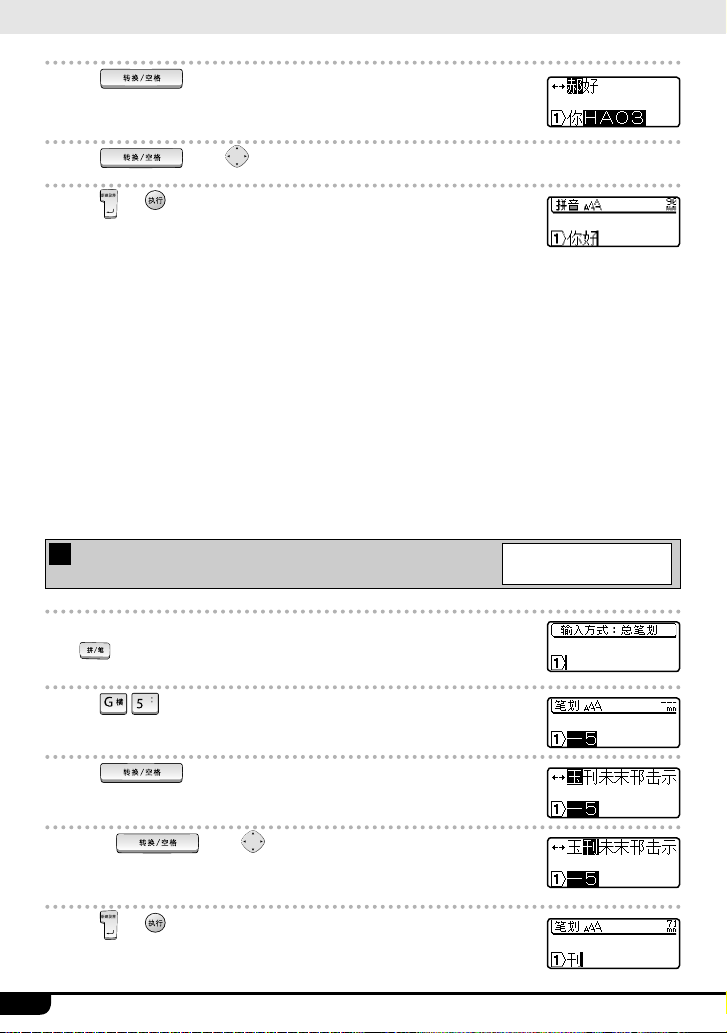
输入文字
按 。
5
「HAO3」将被反转闪烁显示,同时文字选项会显示在画面上方。
按 或按
6
按 或 。
7
「好」将被输入。
来切换选项,然后选择「好」。
■ 利用总笔划来输入文字
以下将说明通过指定汉字的第一笔和总笔划数来输入汉字的方法。在总笔划输入方式下,只能逐个
地对汉字进行输入。
笔划分类
所有笔划可按其形状分以下五类:
• 横(一):按[G]来指定
• 竖(|):按[H]来指定
• 撇(ノ):按[J]来指定
• 点(`):按[K]来指定
• 折(乙等):按[L]来指定
总笔划数
总笔划数最大为 24 划。
例
「刊」字第一划为“横(一)”,笔划数为 5。
1
2
「刊」
首先确定已进入总笔划输入方式。如尚未进入总笔划方式,则按
。
按 。
将显示「一 5」。
刊
按 。
3
文字选项会显示在画面上方。
再按 或按
4
按 或 。
5
「刊」将被输入。
26
输入文字
来切换选项,然后选择「刊」。
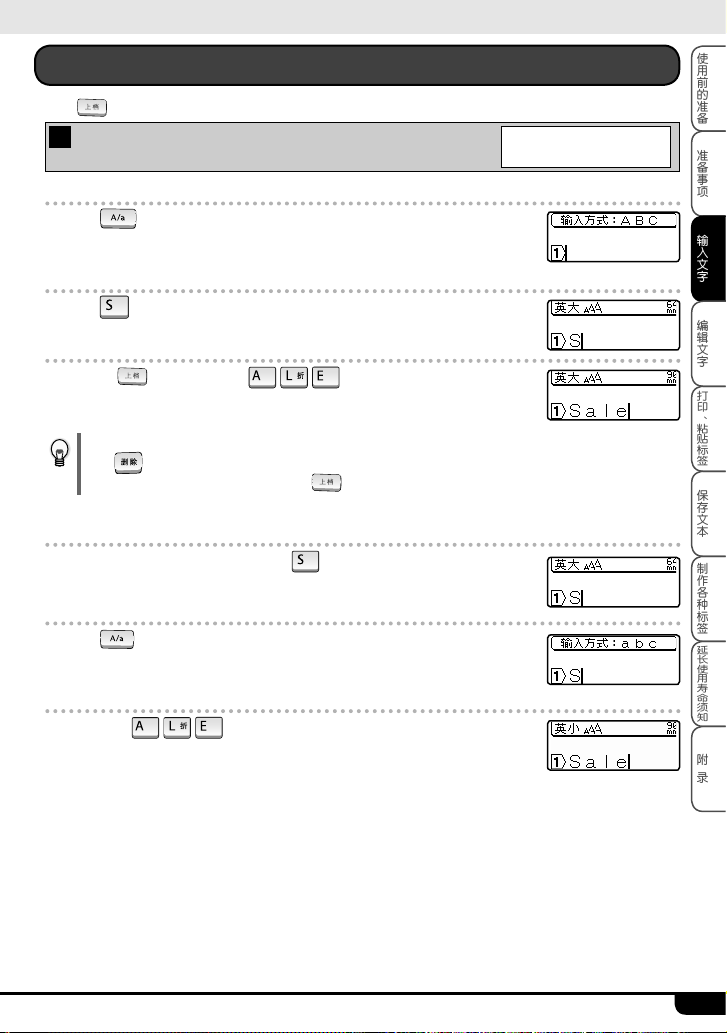
输入英文字母
按住 一边切换英文字母大小写一边输入的方法。
例
1
2
3
以下将说明一边切换英文字母大小写输入方式一边输入的方法。
在大写英文字母输入方式下按 。
1
2
3
「Sale」
Sale
按 。
确认是否进入英文字母大小写输入方式。
当进入大写英文字母输入方式时将显示“输入方式:ABC”,然后返 回到
输入画面。
按 。
「S」被输入。
按住 的同时依次按 。
「ale」被输入。
英文字母将被直接输入,并正常显示。若发现输入错误,将光标移到要删除文字的右侧,然后
•
按 ,即可删除光标左侧的一个文字。
在小写英文字母输入方式中,按住 的同时按英文字母键,即可输入大写字母。
•
「S」被输入。
按 。
将切换到英文字母的小写输入方式。
当进入小写英文字母输入方式时,将显示“输入方式:abc”,然后返回到
输入画面。
依次按 。
「ale」被输入。
输入文字
使
用前的准备
准备
事
项
输入文字
编辑文字
打
印�
粘
贴标
签
保
存
文
本
制
作各
种标
签
延
长使用寿命须知
附
录
输入英文字母
27
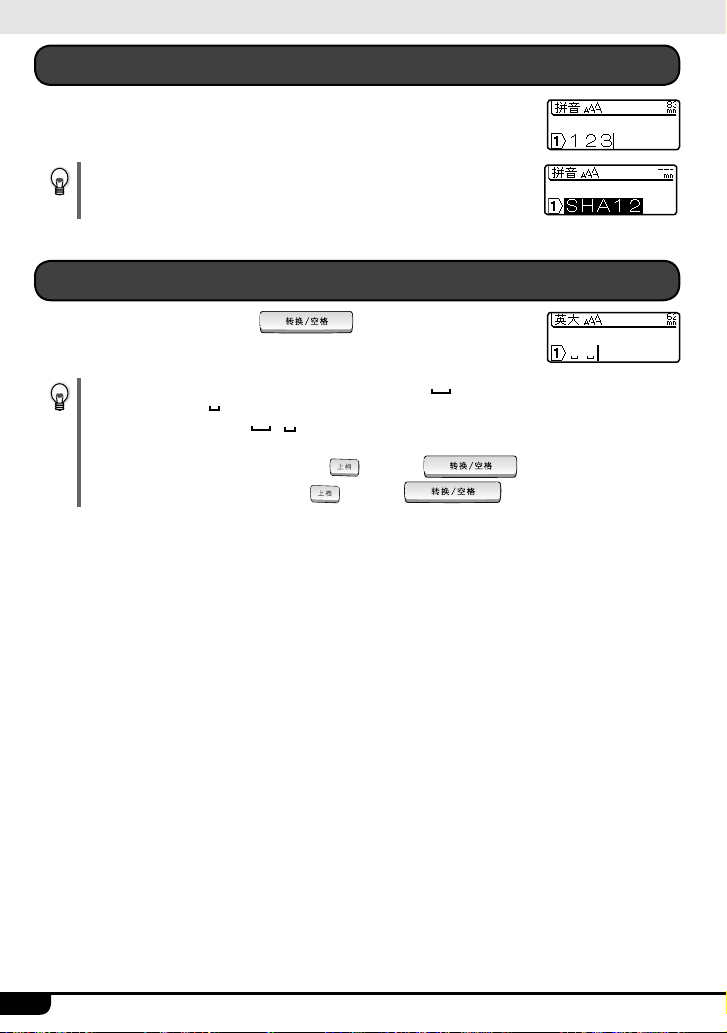
输入文字
输入数字
无论处于何种输入方式,只要按数字键,即可直接输入数字。
当存在反转显示的文字时,数字将作为未确定文字输入。
输入空格
确认没有反转显示的状态,然后按 。
当处于拼音 / 总笔划输入方式时,将输入“全角空格( )”,当处于英文字母输入方式时,将
•
输入“半角空格( )”。
在显示屏上虽然显示为“ / ”,但打印时为空白。
•
全角空格约相当于 1 个文字的空白,半角空格约相当于半个文字的空白。
•
在处于拼音 / 总笔划输入方式时,按住 的同时按 ,可输入半角空格。另外,
•
在处于英文字母输入方式时,按住 的同时按 ,也可输入全角空格。
28
输入数字/输入空格
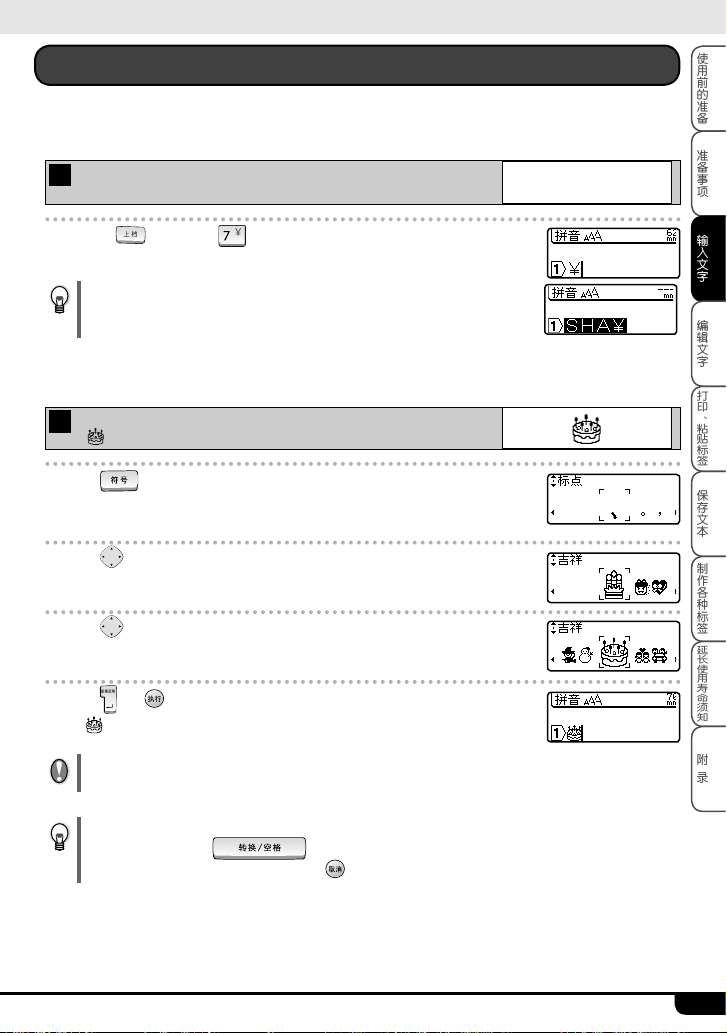
符号与图形
输入符号的方法有直接输入键盘上的符号和调用符号与图形菜单进行输入两种方法。
输入文字
使
用前的准备
■ 输入键盘上的符号
例
「¥」
按住 的同时按 。
1
「¥」被确定。
当存在反转显示的文字时,符号也将作为未确定文字输入。
■ 输入键盘上没有的符号与图形
可从符号菜单中输入符号与图形。
例
1
2
3
4
「 」
按 。
将显示符号菜单,
并分类显示符号与图形。
按 上的▲ /▲,选择分类。
按 上的▲/▲,选择图形。
在画面中央放大显示的图形即为可选择的图形。
按 或 。
「 」被输入。
请使用可确保图形不模糊、不变成黑点的文字尺寸。以较小的文字尺寸打印时,图形可能会出现
模糊或变成黑点。
准备
事
¥
项
输入文字
编辑文字
打
印�
粘贴标
签
保
存
文
本
制
作各
种标
签
延长使用
寿命
须知
附
录
关于内置符号与图形,请参考“符号与图形列表”(èP.87)。
•
选择图形时,若按 ,则恢复到初始设定值(“标点”类)。
•
输入图形过程中若要取消输入,请按 。
•
符号与图形
29
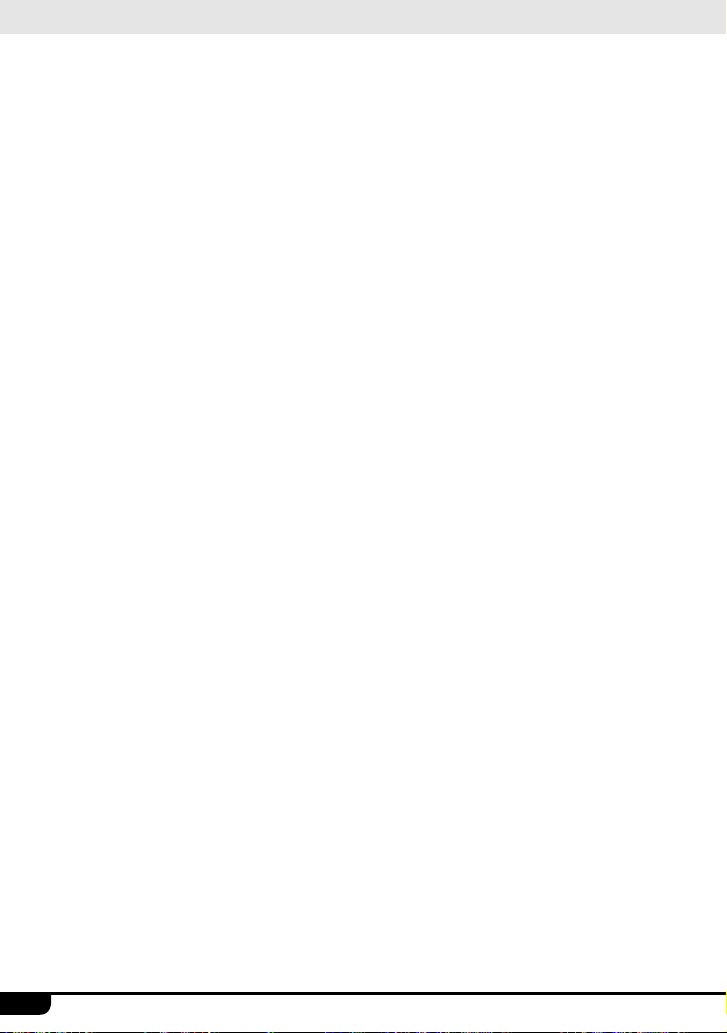
输入文字
30
